# Pycharm远程调试
# 环境
系统:MAC或其他
软件:Pycharm
# 用途
由于进行树莓派开发,需要对树莓派进行代码写入和运行调试,因此找到如何使用IDE Pycharm通过ssh远程对树莓派进行调试(真的是神器)
或者进行项目的远程部署等操作都可以
# 步骤
# 安装Pycharm
要使用Pycharm远程调试,目前(截止到2019.10.15)只有Professional Edition具有该功能,因此要么用教育邮箱申请一个账号,要么去网上找激活码
# 配置
首先对Pycharm进行配置
点选Tools——>Deployment——>Configuration
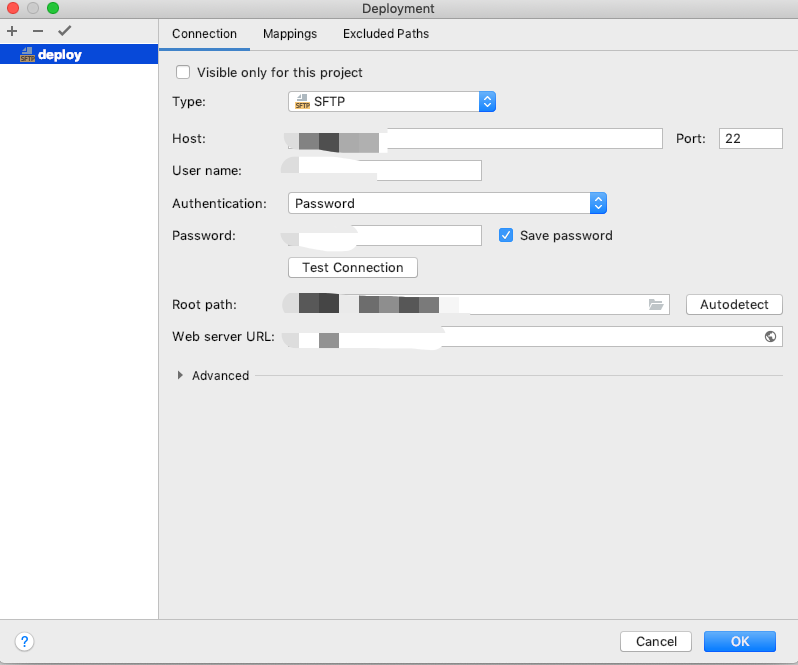
点击左上角的➕
选择SFTP类型
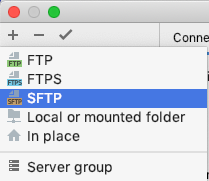
填入一个名字,这个名字只是为了记忆用(可以deploy,apply什么什么的,随便起)
# Connection配置
之后就进入到connection配置页面,在配置页面中,有以下几个配置项
- Host:目标主机的IP(比如远程调试树莓派,就是树莓派的IP)
- User name:目标主机的用户名
- Password:学过英语的都懂
- Root path:想要在目标主机上存放代码的地址
- Web server URL:不用管...
ok👌到目前第一部分connection配置完成了
# Mapping配置
接下来配置第二部分Mapping
点击上面的Mapping按钮,进入对应页面
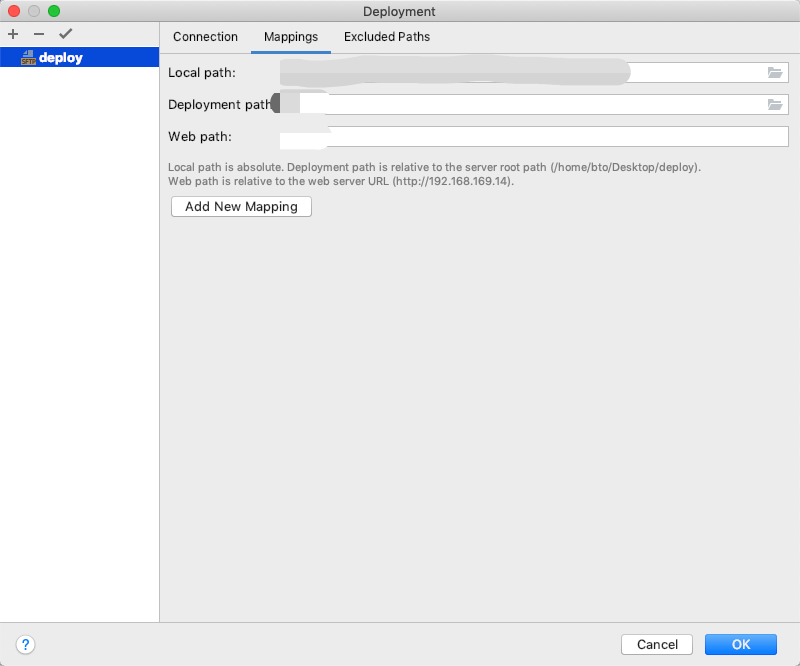
可以看到这个页面有三个参数需要填
- Local path:这个是本机(安装Pycharm的主机)上,想要部署的代码的路径(下面有一行标注,需要选择绝对路径,这个点旁边的文件夹进入选择就好)
- Deployment path:目标主机(也就是树莓派)上的代码的部署的路径,这个路径跟之前connection配置中的Root path的区别就是,这个路径是紧跟着Root path的(比如前面的root path填了/root/home,deployment path填了/test,那么代码就会部署到树莓派上的/root/home/test/目录下)
- Web path:也没什么用,不需要关注
okok 👌👌到目前第二部分mapping配置完成了
# Excluded Path配置
这里是配置不想部署的文件夹,比如一个python项目中,venv文件夹不想部署到树莓派上,因为树莓派上往往有自己的环境,因此就选择这个路径就可以了(跟git里的.gitignore差不多)
okokok 👌👌👌到目前第三部分也配置完成了
# 部署
经过刚才的配置后,就可以将代码上传到树莓派的指定位置上
点选Tools——>Deployment——>Upload to...
选择自己刚才新建的那个,下面终端里就会显示已经写入多少文件blabla
(这里的话,需要先选中整个项目的文件夹,就是用鼠标点一下)
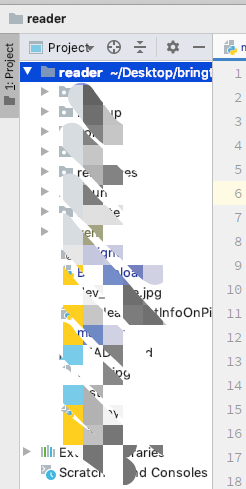
像上图一样,选中文件夹再点选Upload to...
否则的话可能只会上传当前选中的某个文件
然后就可以去树莓派上对应的路径看一下有没有部署上代码(只要不是太笨,都会成功的~!)
# 远程调试
部署完之后,就可以直接远程调试了,在Pycharm中的控制台输出日志
配置解释器(这个都会吧..)
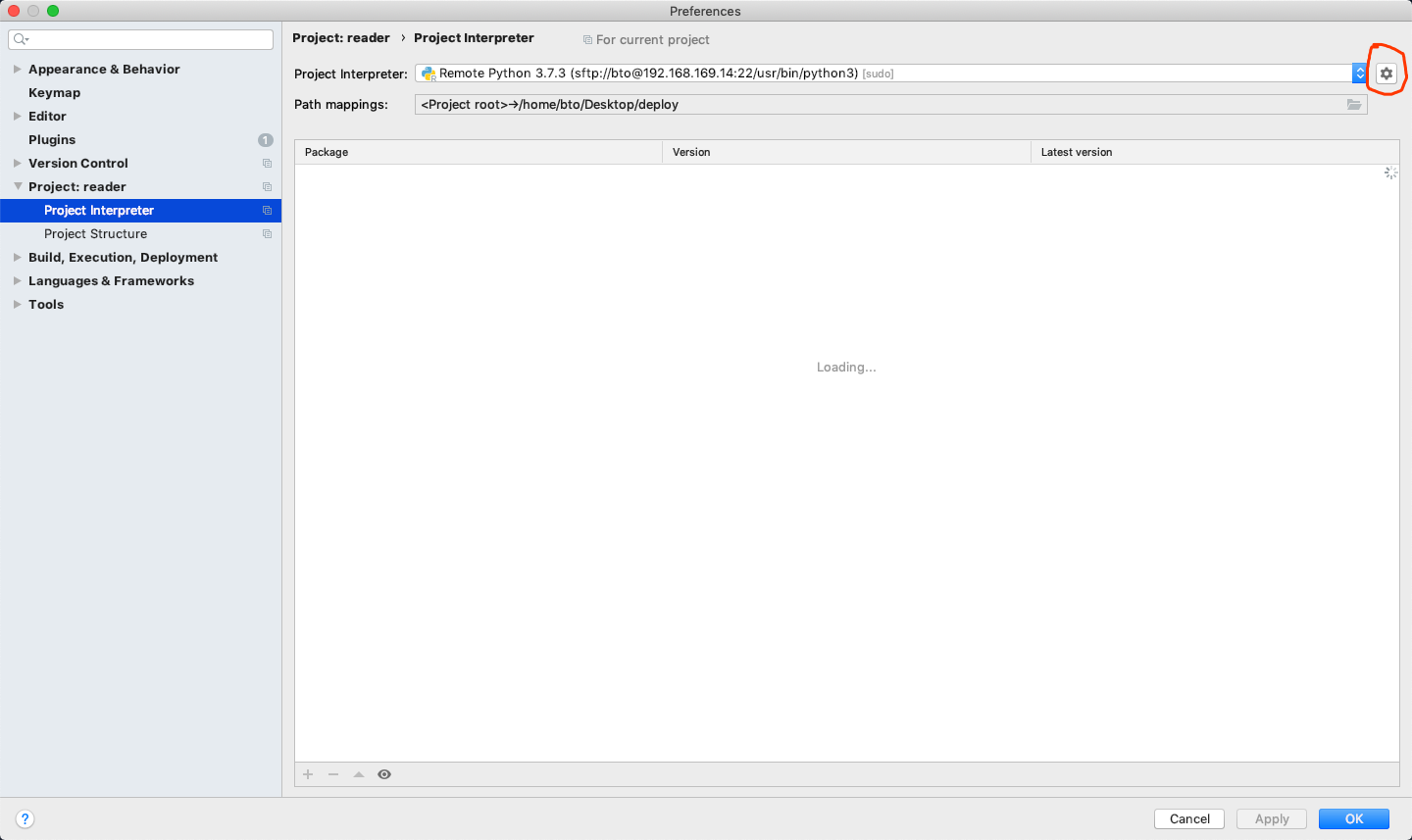
点击那个小齿轮,然后add一个,之后选择ssh interpreter
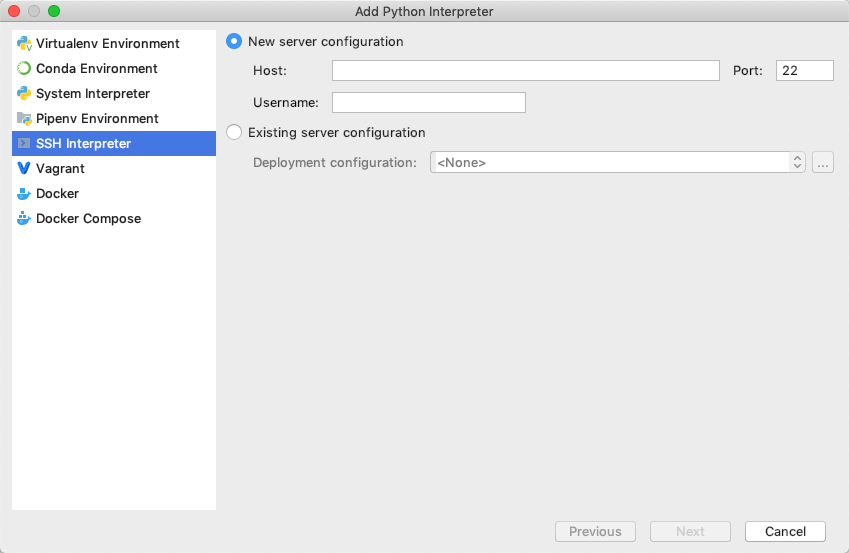
存在两个配置项
- Host:目标主机的IP地址
- Username:目标主机的用户名
点确定后会让你输入密码,输入就可以了
之后点击run
就ok了
最终大功告成~🎉